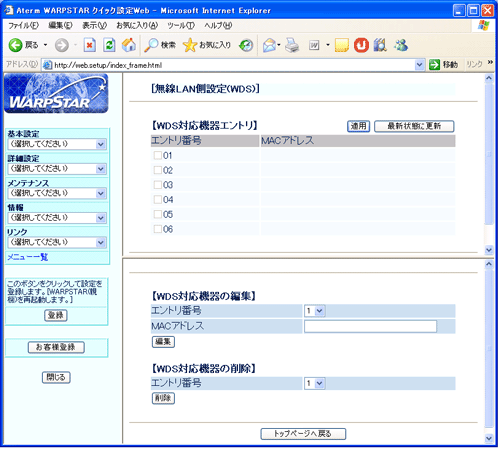WDS対応機器を無線LANで使用するときに、使用するWDS対応機器のMACアドレスを登録します。
最大6個設定できます。
「詳細設定」−「無線LAN側設定」の[WDS通信動作モード]が「使用する」に設定されているときに
ご利用になれます。
※「クイック設定Web」画面に表示されているボタンについての説明はこちら
|
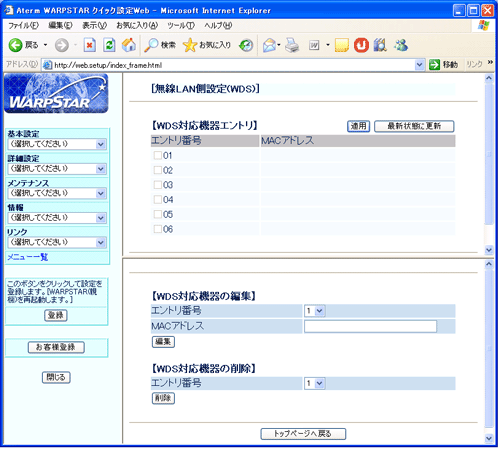 |
|
| ■WDS対応機器エントリ |
| 「最新状態に更新」をクリックすると最新のWDS対応機器エントリを表示します。 |
| 【WDS対応機器エントリを編集する場合は、下記の■WDS対応機器の編集を参照してください】 |
| ・ |
すでに設定済みのWDS対応機器エントリを、指定する場合/指定を外す場合は、
こちらを参照してください。 |
|
|
|
|
| ■WDS対応機器の編集 |
| 本商品で使用するWDS対応機器を新規・追加します。 |
| 1. |
各項目の設定を下記を参考にして選択・入力する |
| |
 |
エントリ番号 |
| |
空いているエントリ番号を選びます。 |
 |
MACアドレス |
| |
使用するWDS対応機器のMACアドレスを入力します。
MACアドレスは、2文字ずつコロンで区切って入力してください。
例)MACアドレスがXX-XX-XX-XX-XX-XXの場合は、XX:XX:XX:XX:XX:XXと入力します。 |
|
| 2. |
[編集]ボタンをクリックする |
| |
複数のWDS対応機器エントリを編集する場合には、上記の1〜2を繰り返してください。 |
| |
|
| 3. |
[最新状態に更新]をクリックして、設定画面上段の【WDS対応機器エントリ】に、1.の内容が設定されたことを確認する |
| |
| 3-a |
[使用するWDS対応機器エントリを指定する場合] |
|
1) |
使用するWDS対応機器の「エントリ番号」のチェックボックスをチェックします。 |
|
2) |
[適用]をクリックする |
|
|
| 3-b |
[使用をやめるWDS対応機器エントリの指定を外す場合] |
|
1) |
使用をやめるWDS対応機器の「エントリ番号」のチェックボックスのチェックを外す |
|
2) |
[適用]をクリックする |
|
| |
|
| 4. |
他に設定したい項目がある場合は、メニュー一覧から選択して設定を続ける |
| |
|
| 5. |
[登録]をクリックする |
| |
WARPSTAR(親機)が再起動して設定内容が有効になります。 |
|
|
| ■WDS対応機器の削除 |
WDS対応機器のMACアドレスを削除します。
| 1. |
削除したいエントリ番号を選択する |
| 2. |
[削除]をクリックする |
| 3. |
[適用]をクリックする |
| 4. |
他に設定したい項目がある場合は、メニュー一覧から選択して設定を続ける |
| 5. |
[登録]をクリックする |
|
WARPSTAR(親機)が再起動して設定内容が有効になります。 |
|